0软件简介
EasiCamera(希沃视频展台)最新版是款针对实物进行图像展示的工具。EasiCamera基于视频展台设备,为用户提供了画面实时展示、批注、截图等功能。EasiCamera(希沃视频展台)还可对多个动态视频画面或多张照片对比演示,并可在对比时添加奖章标记。站提供EasiCamera(希沃视频展台)的下载服务,下载EasiCamera(希沃视频展台)其他版本,请到站!

EasiCamera(希沃视频展台)软件特色
按键操作
· 展台按键能够一键启动软件,对动态画面进行缩放、旋转、截图等操作
讲解批注
· 能够对动态画面进行缩放、旋转、锁定等操作,并能实时进行笔迹批注
对比演示
· 多个动态视频画面或多张照片对比演示,并可在对比时添加奖章标记
锁定对焦
· 演示动态画面时能够锁定当前画面焦距,保证画面流畅
EasiCamera(希沃视频展台)软件优势
课堂实物高清展示
有了希沃视频展台,全班都可以聚焦到任何微小细节
教学内容批注讲解
轻松批注,高效讲解,您完全可以用它完整地上一节课
多种文档情景模式
实时动态的画面增强,满足各类教学场景需求
文档自动扫描增强
一键扫描,自动裁剪作业、课本、试卷,都能清晰呈现
EasiCamera(希沃视频展台)安装步骤
1、在站将EasiCamera(希沃视频展台)下载下来,并解压到当前文件夹中,点击其中的EasiCameraSetup_2.0.10.3451.exe应用程序,进入安装向导界面,接着点击自定义选项。
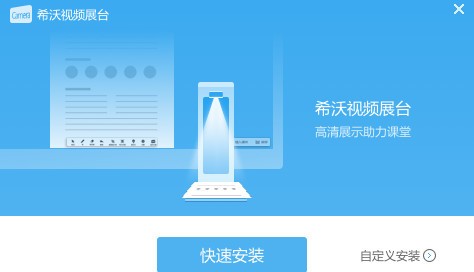
2、选择软件安装位置界面,小编建议用户们安装在D盘中,选择好安装位置点击下一步。
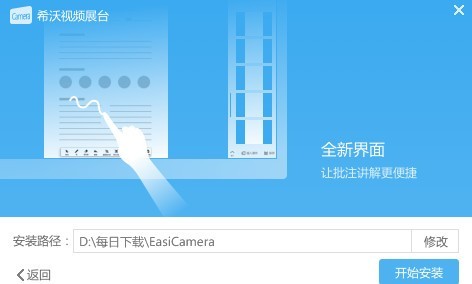
3、EasiCamera(希沃视频展台)安装结束,点击完成即可。
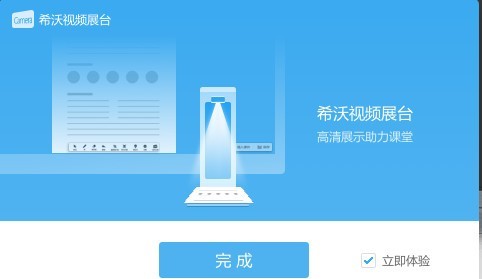
EasiCamera(希沃视频展台)使用方法
1、点击设置,可以对画质、信号源分辨率进行设置
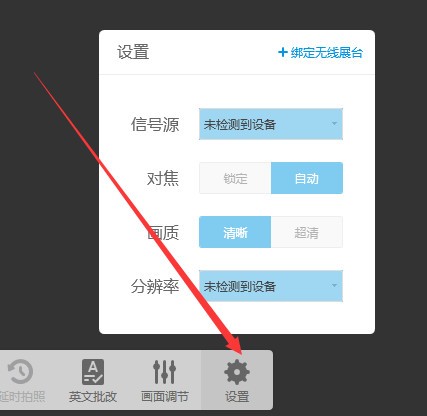
2、点击批注可以选择色板选择工具进行批注
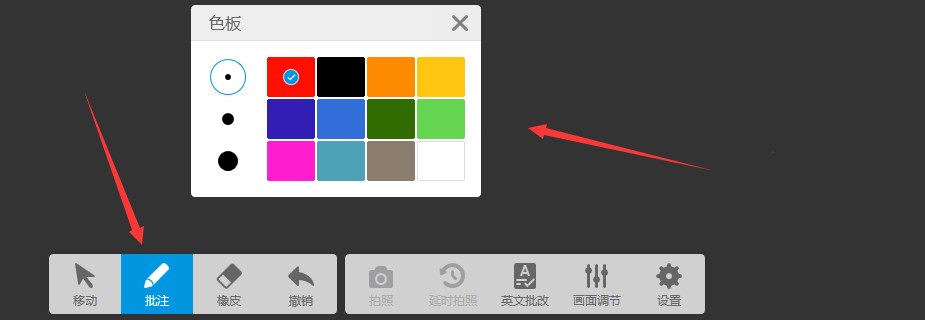
3、点击画面调节,可以进行缩放、选择亮度、进行旋转
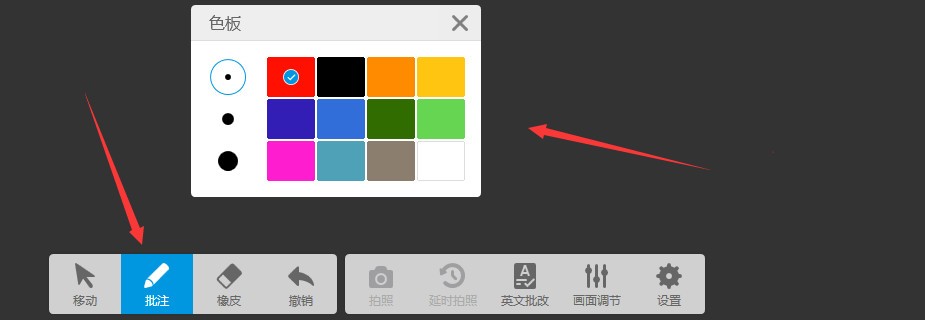
EasiCamera(希沃视频展台)常见问题
问:EasiCamera(希沃视频展台)中如何进行故障检测?
答:1、点击菜单,点击故障检测
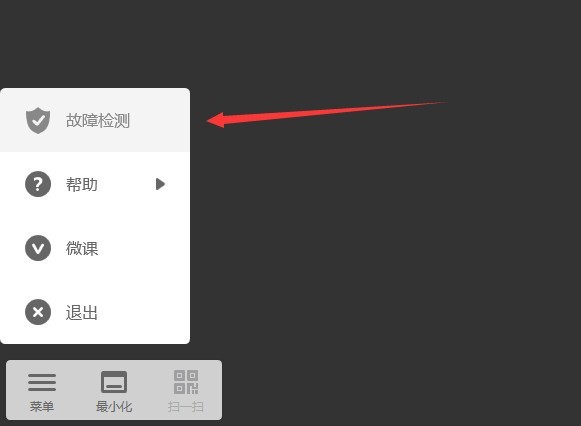
2、故障正在检测中,请耐心等待检测完毕
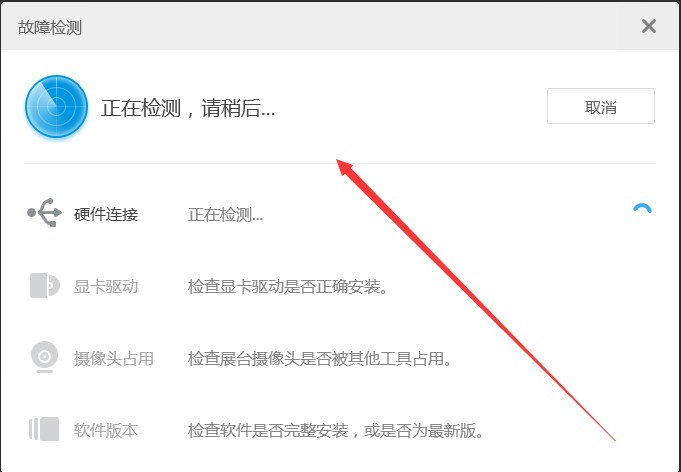
问:希沃的视频展台可以扫描文件吗?
答:可以的,输出之后是图片,还能插入到白板5里面用。
